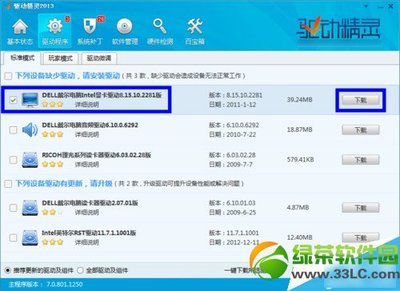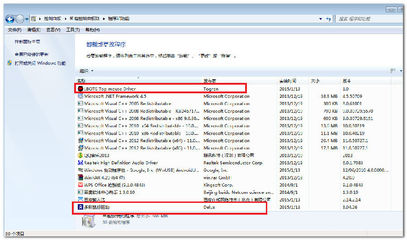电脑上网需要有主板上面的网上硬件,光有硬件也不行,还得有与之相对应的驱动程序,驱动程序是在不断地更新的,所以,我们也可以对自己的网上驱动进行一下更新,当然这种更新也可能是没有意义的,因为这并不一定会给我们带来什么新功能或者可以让网速变得更快,可能会有人有这种误解。
网卡驱动怎么更新――工具/原料驱动更新软件
网卡驱动怎么更新――方法/步骤网卡驱动怎么更新 1、
一般来说更新硬件驱动,我们都要用到一些驱动更新类的软件,这类软件可以全自动地更新所有需要更新的驱动,我们以某驱动更新软件为例来说明更新驱动的方法。
网卡驱动怎么更新 2、
打开软件,首先软件会检测一下电脑的各种硬件情况以及硬件驱动的相关信息,如图所示,这期间不要操作电脑,等待检测完成。
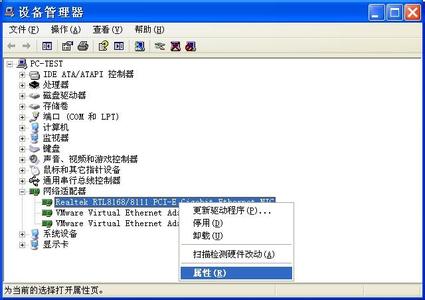
网卡驱动怎么更新 3、
如图所示,检测完成,所有的电脑中的硬件驱动的情况可以一目了然了,现在我们点击上面的最新驱动标签。
网卡驱动怎么更新 4、
在这个最新驱动页中,列出了所有可以更新的驱动,你可以找到一个然后点击最后面的开始更新按钮,由于我是以前更新过,所以这里显示的是重新安装。
网卡驱动怎么更新_网络适配器的驱动程序
网卡驱动怎么更新 5、
现在开始更新驱动,软件会有一个提示,更新网卡驱动的过程中会断网,耐心等待更新完成。
网卡驱动怎么更新 6、
现在我们可以看到这个驱动已经更新完成,软件上面显示的是已经更新了,现在我们就可以完成网卡驱动更新的操作了。
网卡驱动怎么更新 7、
当然还有另一种更为简单的方法,就是上网搜索一个万能的网卡驱动软件 ,下载之后双击安装就可以更新了。
网卡驱动怎么更新_网络适配器的驱动程序
 爱华网
爱华网